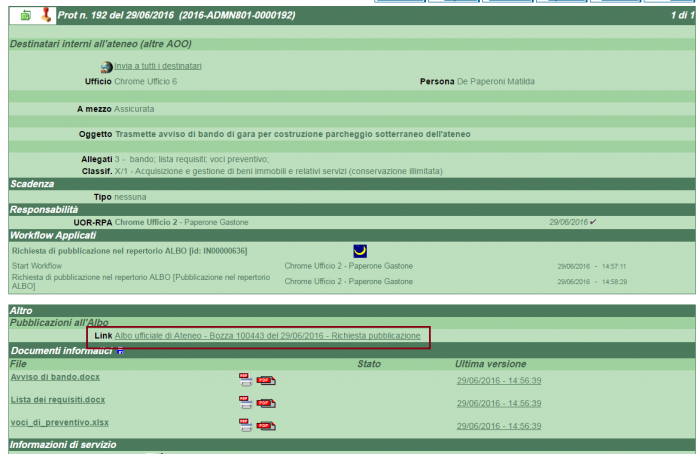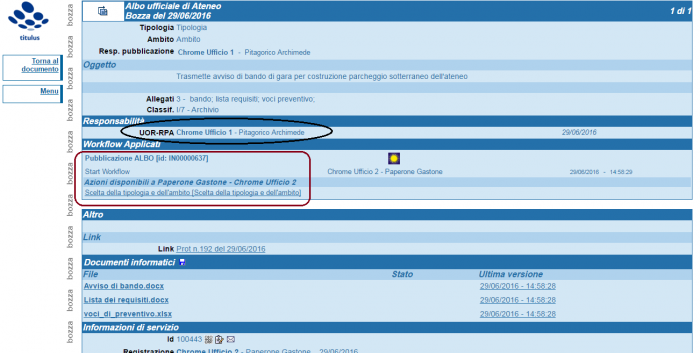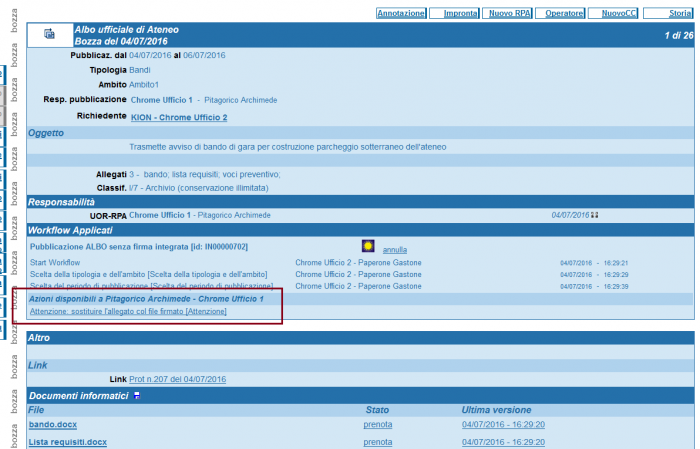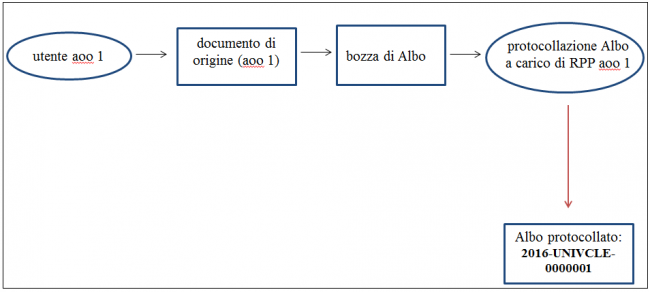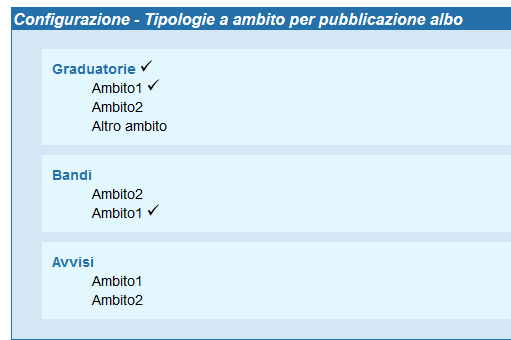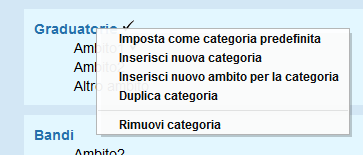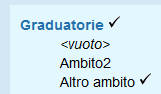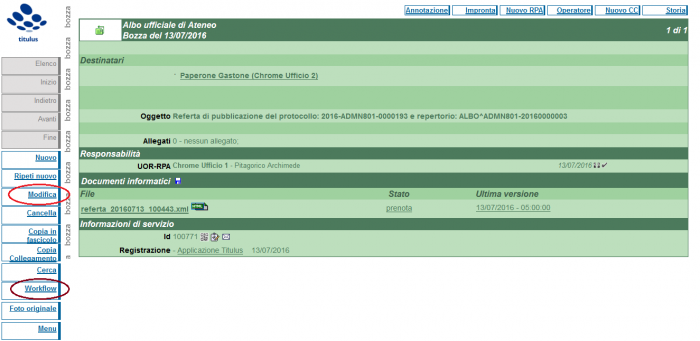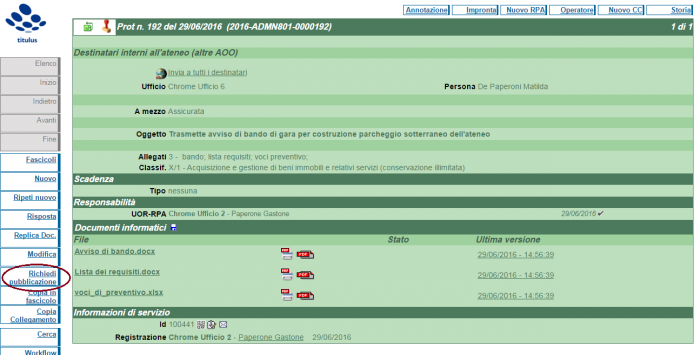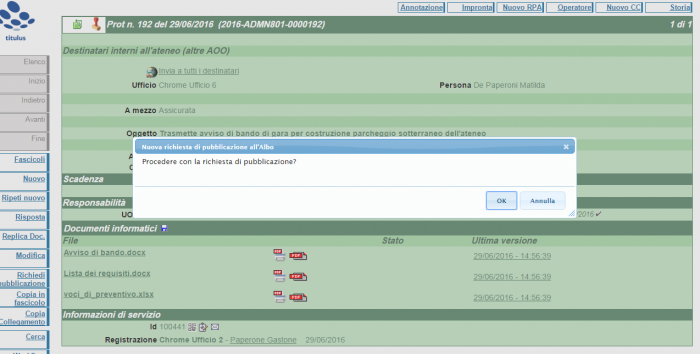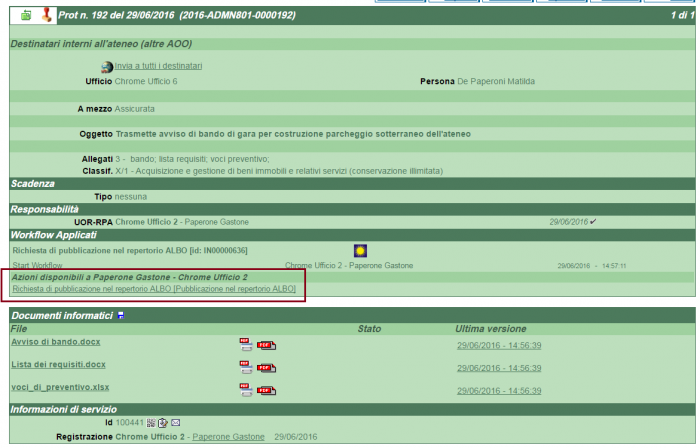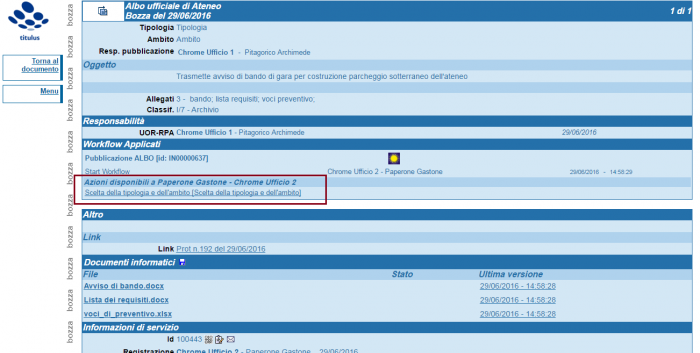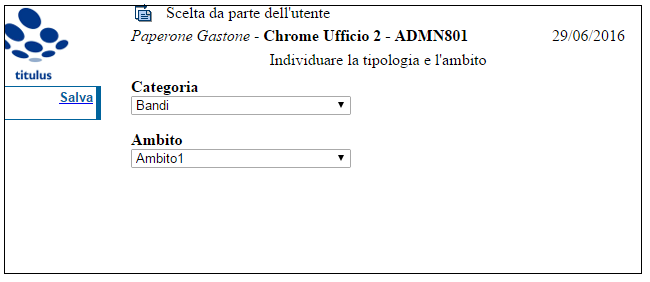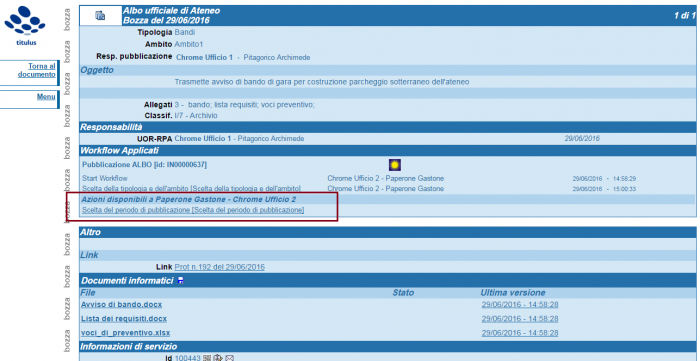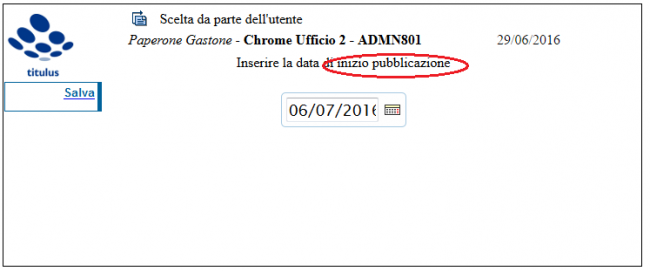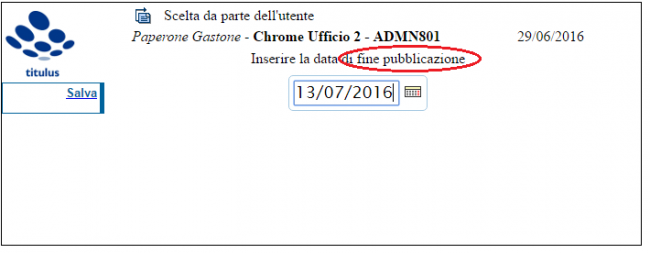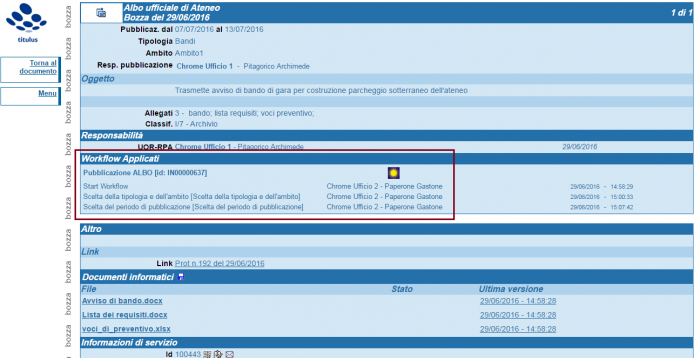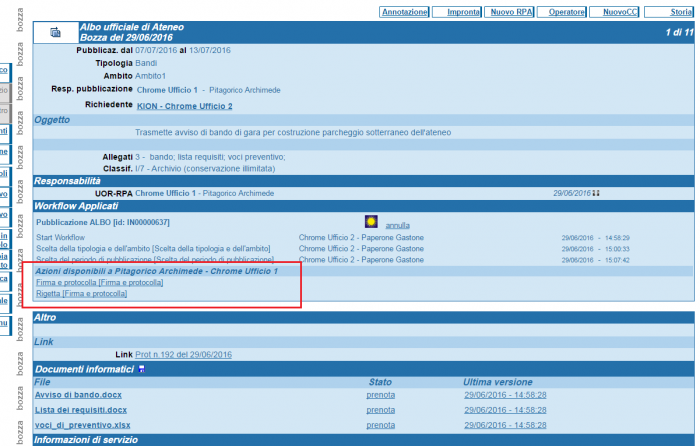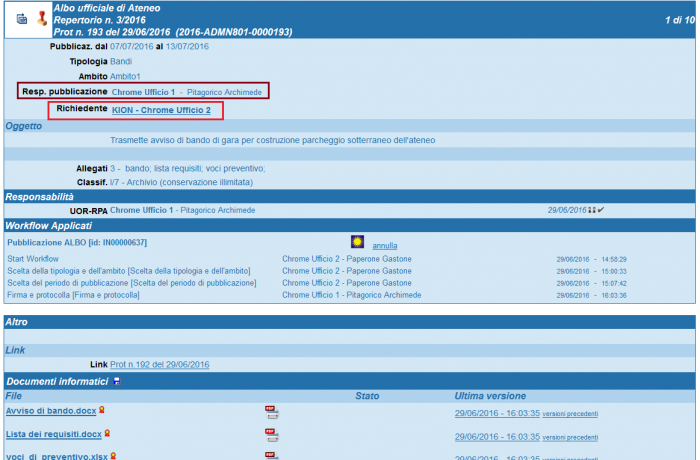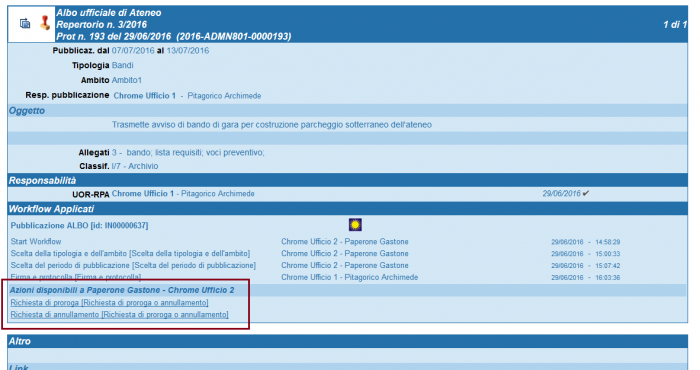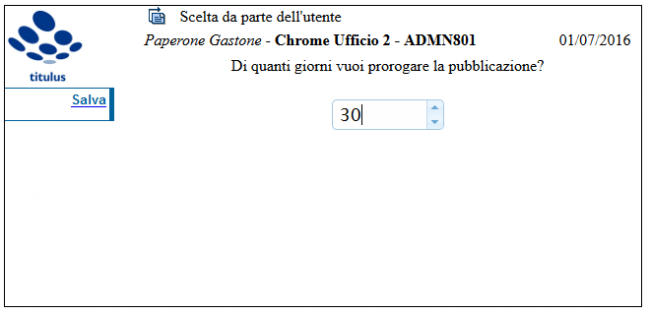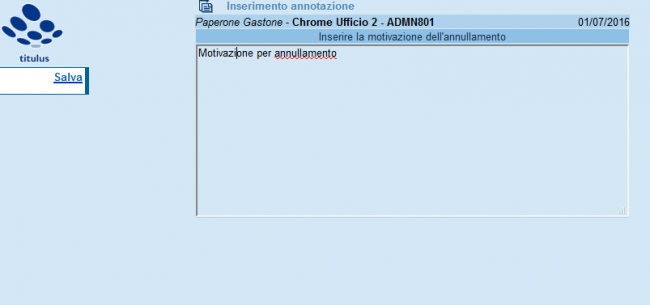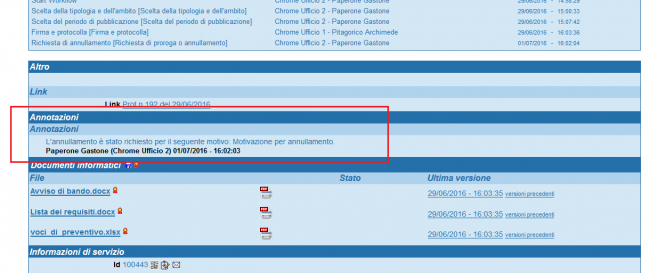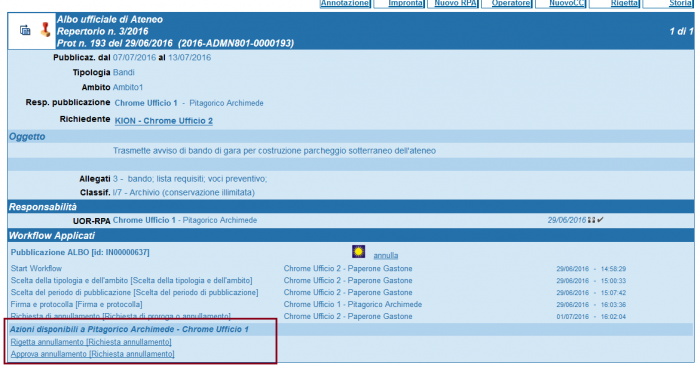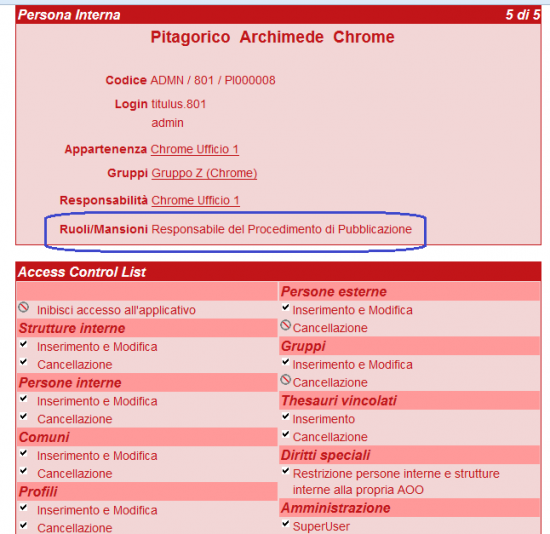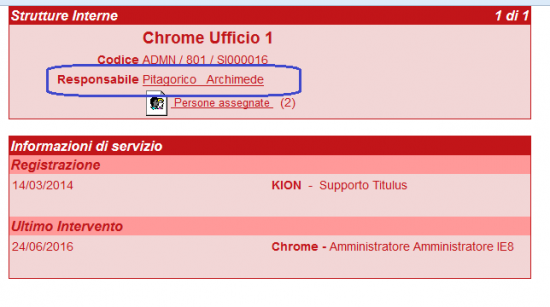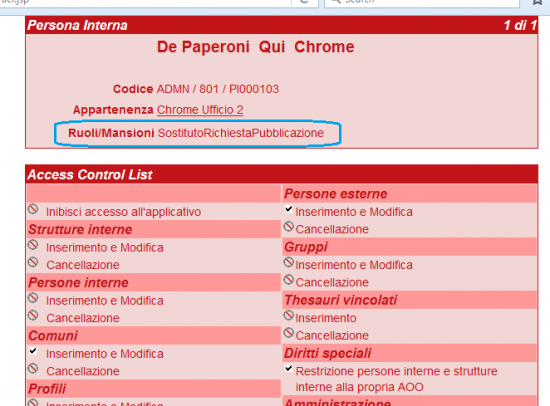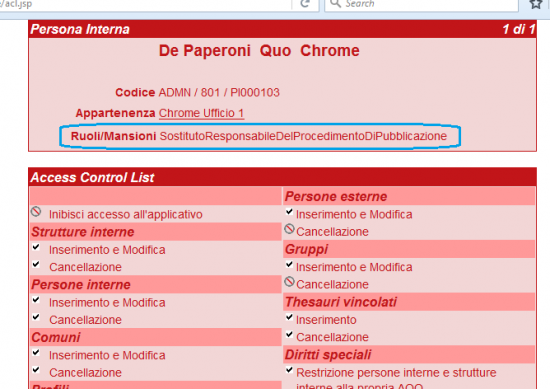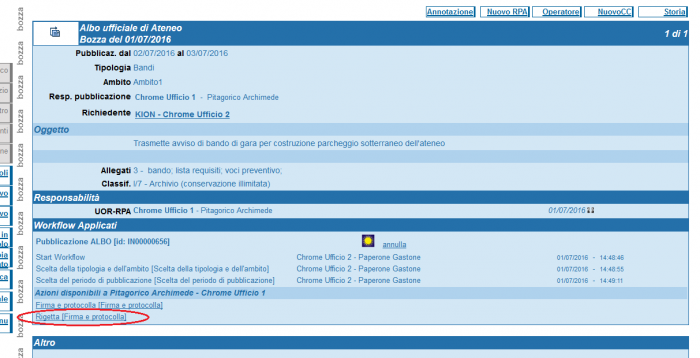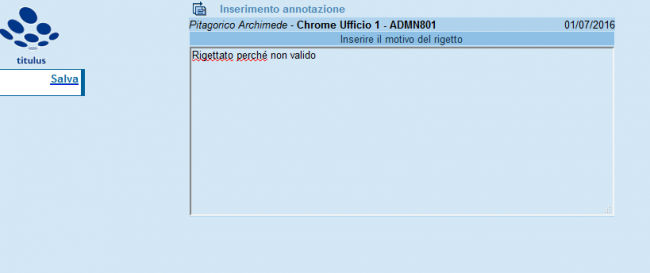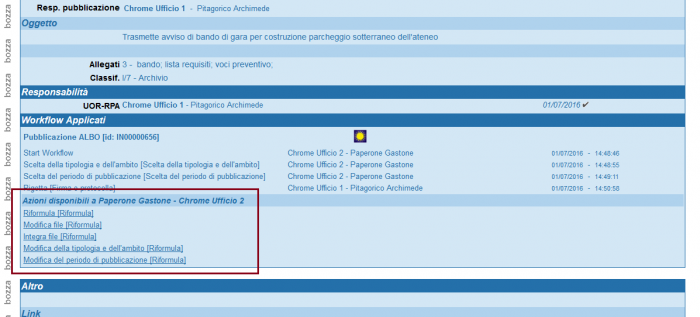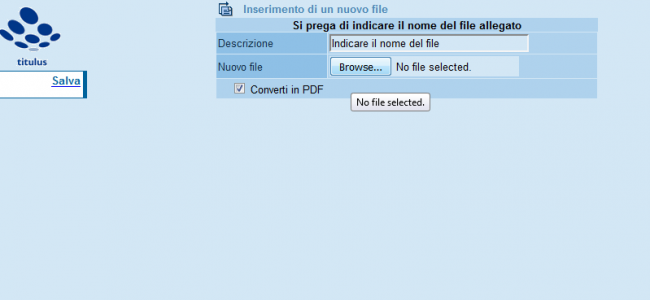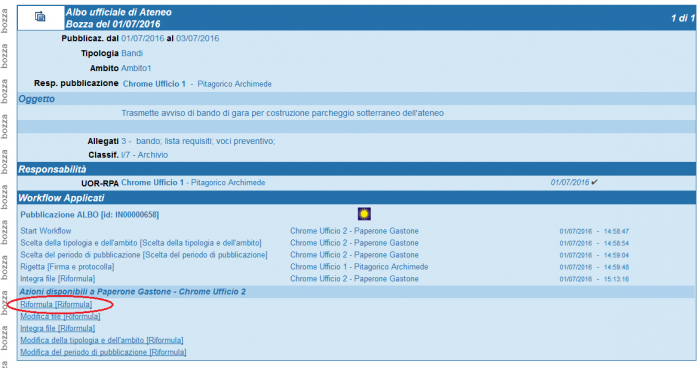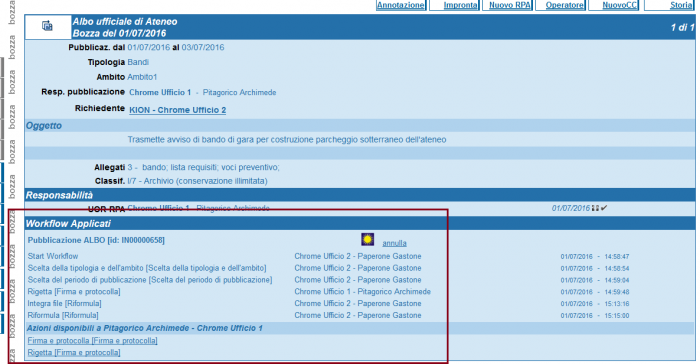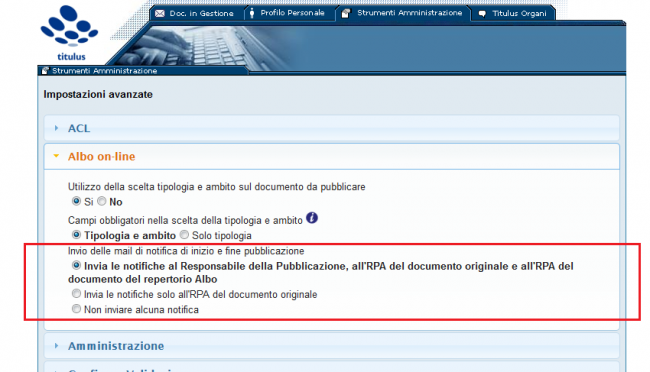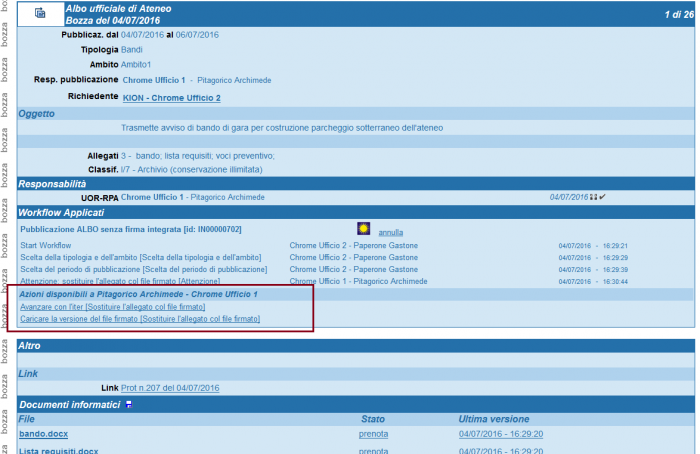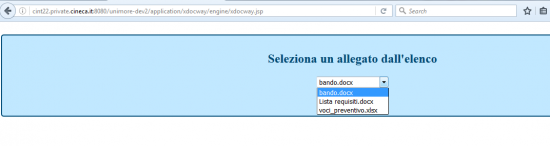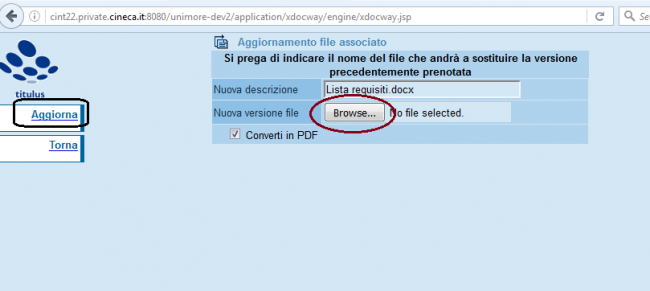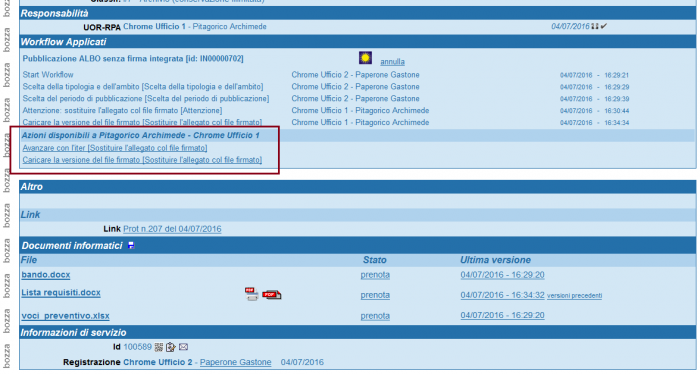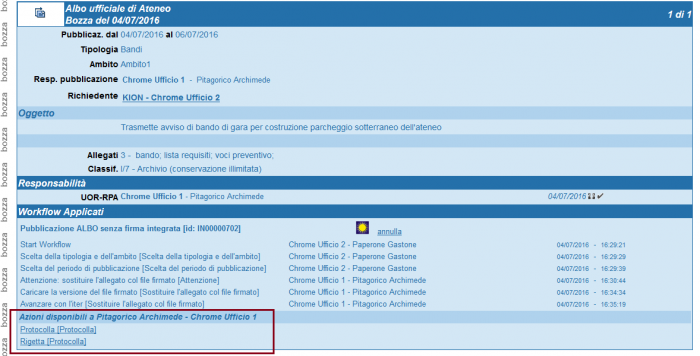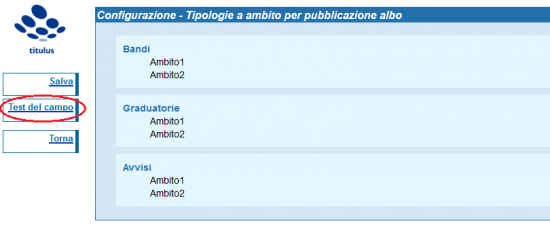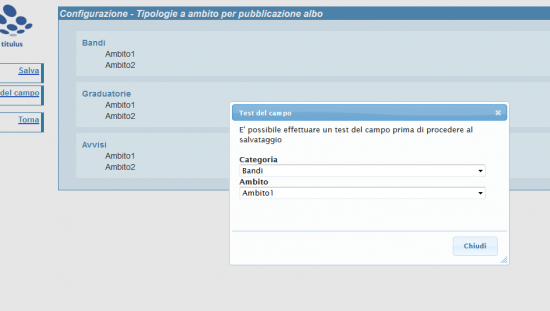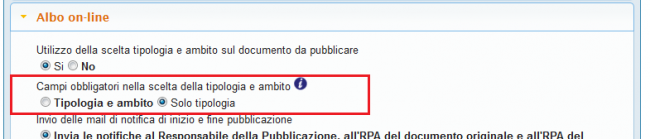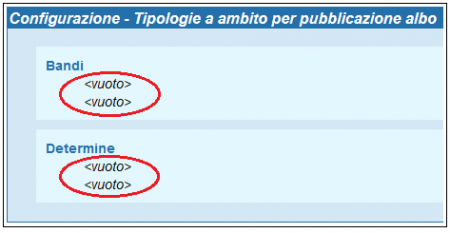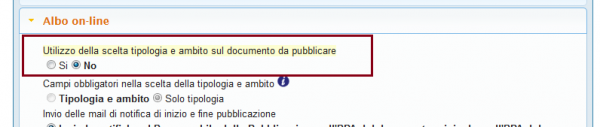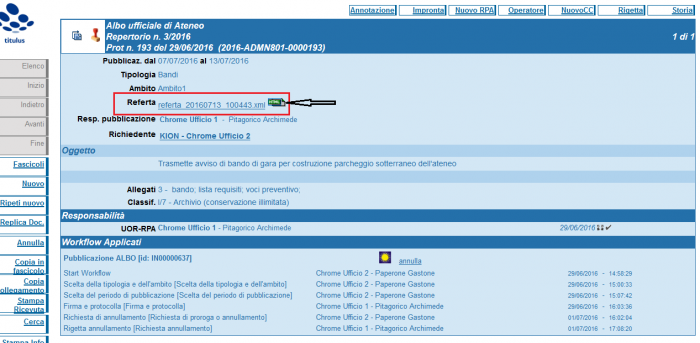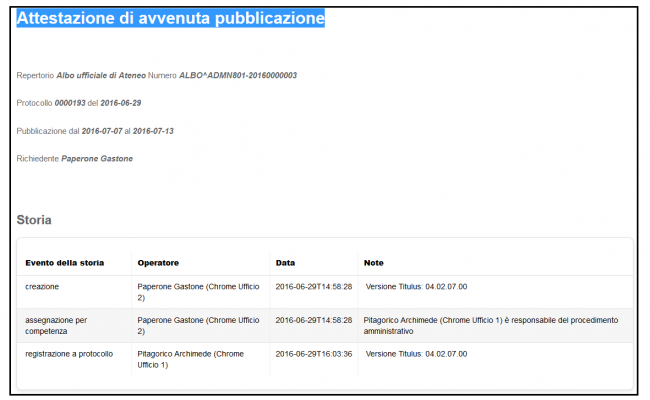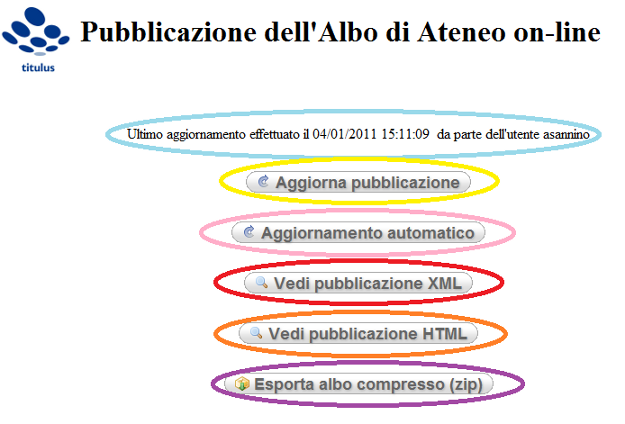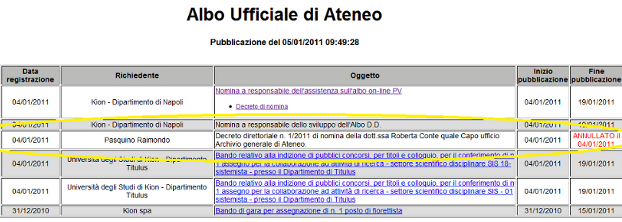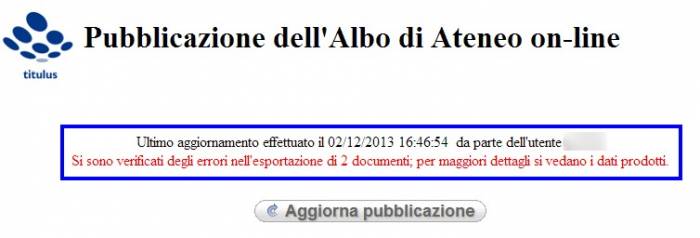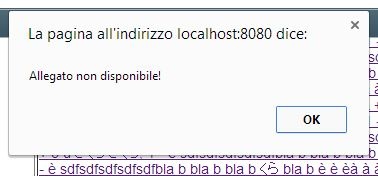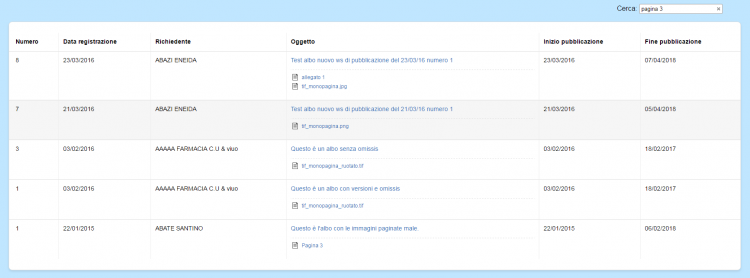ALBO ON-LINE
Introduzione
La legge 69/2009 (“Disposizioni per lo sviluppo economico, la semplificazione, la competitività nonché in materia di processo civile”) introduce l'obbligo di pubblicità legale nei siti informatici delle amministrazioni. L'obbligo di pubblicità legale sui siti delle amministrazioni è in vigore dal 1 gennaio 2011. A tal fine abbiamo sviluppato una applicazione che consente la pubblicazione del repertorio “Albo Ufficiale di Ateneo”, già presente in Titulus, sui siti informatici degli atenei. La soluzione qui presentata nasce come transitoria, in attesa delle regole tecniche che disciplineranno nel dettaglio le modalità e le regole per la pubblicazione on-line.
Manuale d'uso
Registrazione di un documento da pubblicare
Il servizio di pubblicazione (Albo) prende i dati direttamente dal sistema di gestione documentale. Quindi attività propedeutica ed indispensabile alla pubblicazione è la registrazione del documento in Titulus. In particolare si deve registrare il documento nel repertorio “Albo Ufficiale di Ateneo” di Titulus. Chi già utilizzava il repertorio in Titulus non deve modificare nulla del suo comportamento.
FILE ALLEGATI AL REPERTORIO ALBO PUBBLICATO ON LINE
Saranno automaticamente pubblicati tutti i file associati alla registrazione. Il primo file trovato, ossia quello che precede gli altri nella maschera di inserimento, sarà collegato come oggetto della pubblicazione, gli altri invece come file allegati alla stessa.
Questo implica che:
associare un'immagine come oggetto di pubblicazione rende impossibile associare normali file come allegati;
il file associato in Titulus deve già essere epurato di tutti i dati che vogliono essere omessi dalla pubblicazione (dati sensibili e giudiziari) già all'atto della registrazione;
dalla versione 4.2.7 di Titulus, in presenza di file che contiene dati personali e quindi anche del rispettivo file con omissis, andrà in pubblicazione il solo file con omissis (e non quello che contiene dati personali)
Richiesta di pubblicazione all'Albo da documento protocollato
Dalla versione 4.2.7 di Titulus è stata introdotta la funzione di richiesta di pubblicazione all’Albo a partire da un documento protocollato.
La richiesta di pubblicazione viene eseguita dall’rpa del documento, e viene automaticamente diretta, tramite apposito workflow, al responsabile del procedimento di pubblicazione, affinché proceda con la protocollazione dell’albo e successiva pubblicazione.
Come funziona:
viene registrato un documento di qualsiasi tipo -arrivo, partenza, interno o repertorio-, provvisto di uno o più allegati. L’rpa del documento, o in generale chi ha diritto di intervento su di esso, ne richiede la pubblicazione all’Albo attraverso il nuovo tasto “Richiedi pubblicazione”:
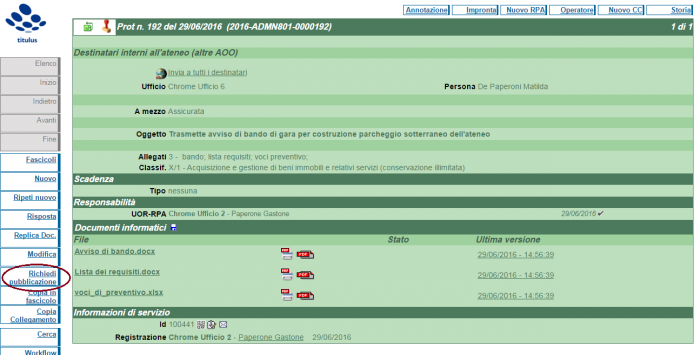
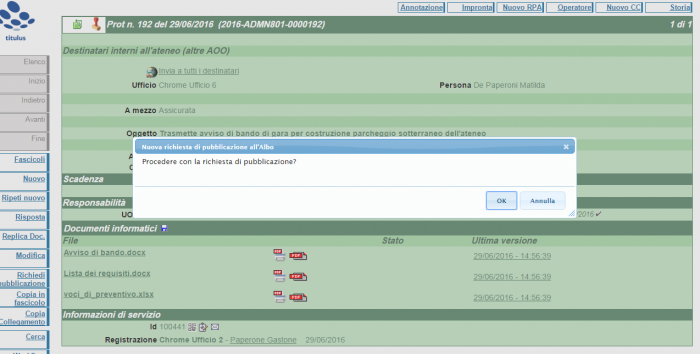
Alla conferma della richiesta viene avviato in automatico il workflow “Richiesta di pubblicazione nel repertorio Albo”, che consente di cliccare sull'omonima azione:
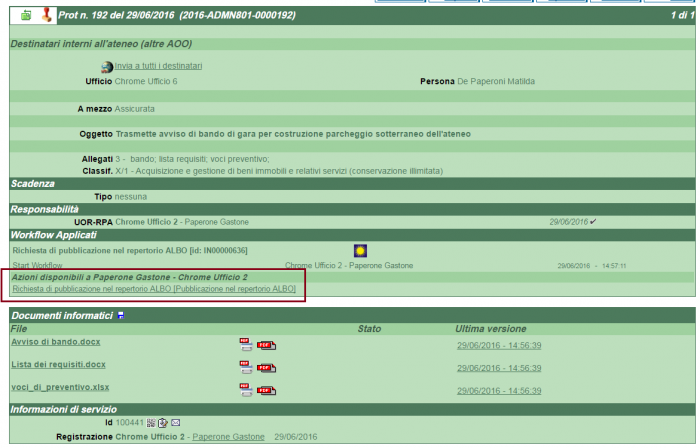
| Possono cliccare l’azione per la richiesta di pubblicazione sul workflow:
- l'rpa del documento
- un suo eventuale sostituto, così definito sulla scheda personale in acl *
|
Il clic sullo step del workflow genera sul documento un collegamento ad un ulteriore documento:
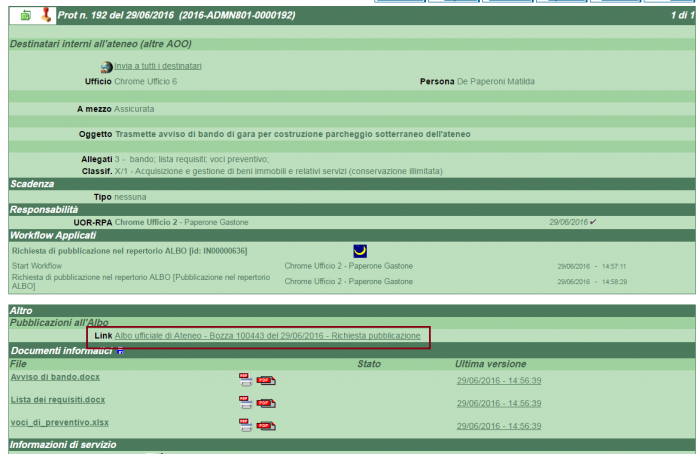
Cliccando su questo collegamento, l’utente viene rimandato al documento Albo vero e proprio, sotto forma di bozza del futuro repertorio Albo che andrà poi in pubblicazione. Su tale bozza è attivato in automatico il workflow “ Pubblicazione Albo”:
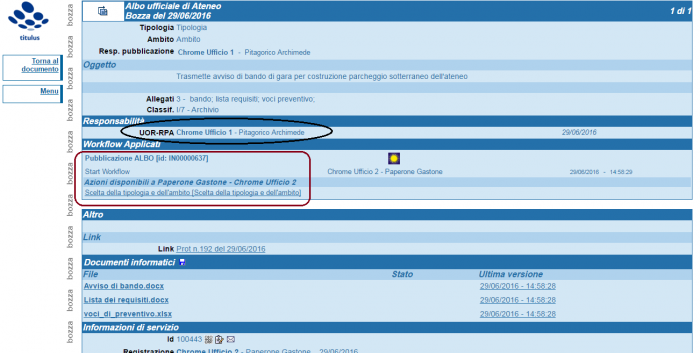
| Il documento sul quale si clicca l’azione “Richiedi pubblicazione” prende il nome di documento di origine; quello ad esso collegato, l’Albo, è il documento di pubblicazione. |
L’rpa del documento di pubblicazione è individuato automaticamente, ed è il responsabile dell’ufficio di cui fa parte l’utente responsabile del procedimento di pubblicazione. Sul documento di pubblicazione, l’utente che ha richiesto la pubblicazione o il suo sostituto dovranno:
- scegliere tipologia ed ambito con un clic sullo step preposto, in seguito al quale verrà rimandato alla pagina sottostante, con le possibilità di scelta dai due menù:
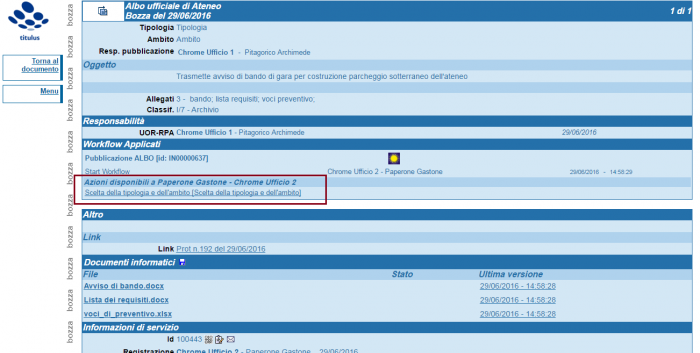
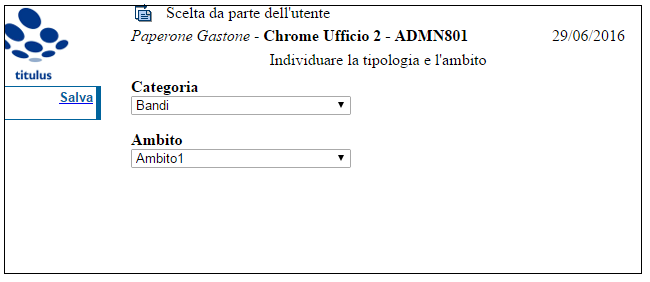
- scegliere il periodo di pubblicazione dallo step successivo del workflow:
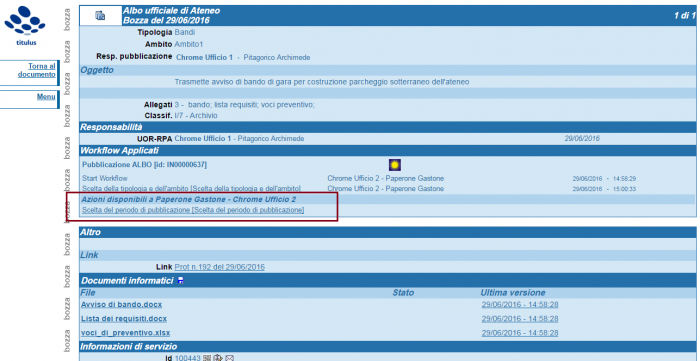
che porta alla pagina di inserimento della data di inizio pubblicazione:
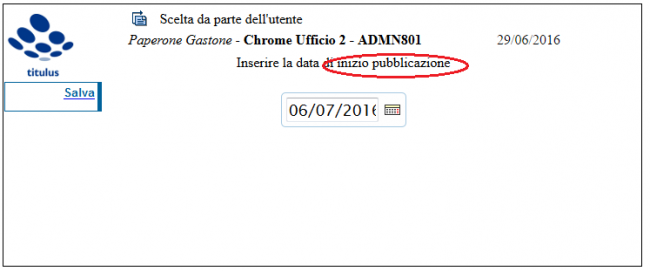
e di quella di fine:
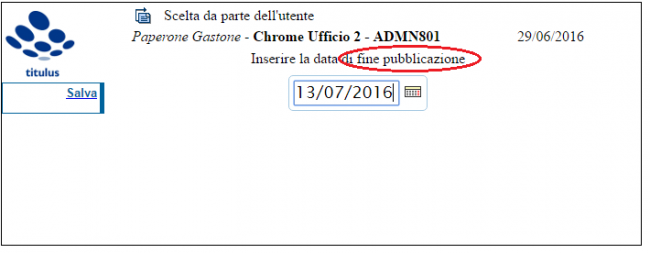
Da questo momento, le attività del richiedente pubblicazione terminano,
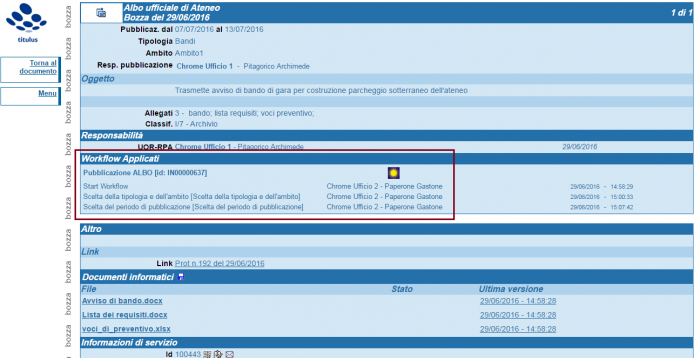
e cominciano quelle del responsabile del procedimento di pubblicazione dell’Albo, con la firma degli allegati al documento, provenienti dal documento di origine, e la protocollazione:
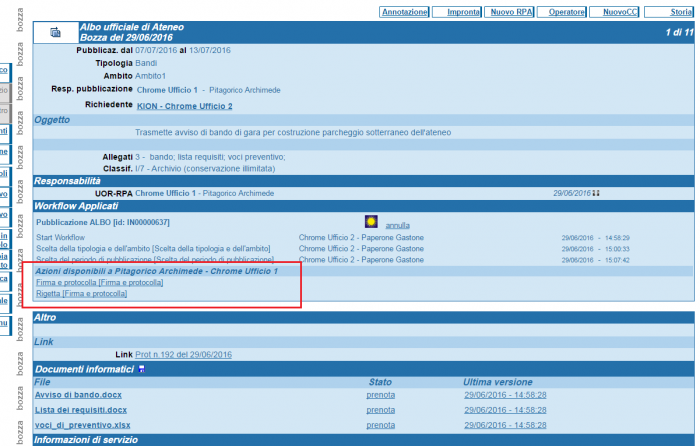
| Possono cliccare l'azione Firma e protocolla presente sulla bozza di Albo solo:
- il responsabile del procedimento di pubblicazione e
- un suo eventuale sostituto, anch’egli definito tale sulla scheda personale in acl*
|
Una volta protocollato tramite workflow, il documento appare come sotto:
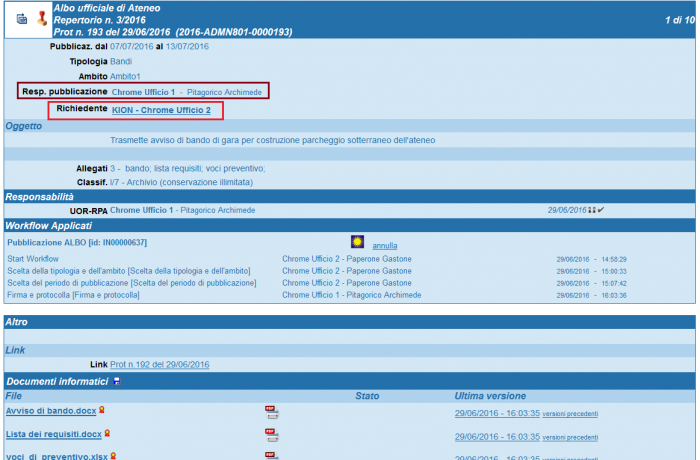
Dopo la protocollazione, l'Albo presenta due nuove azioni del workflow disponibili all'rpa del documento di origine, il quale può:
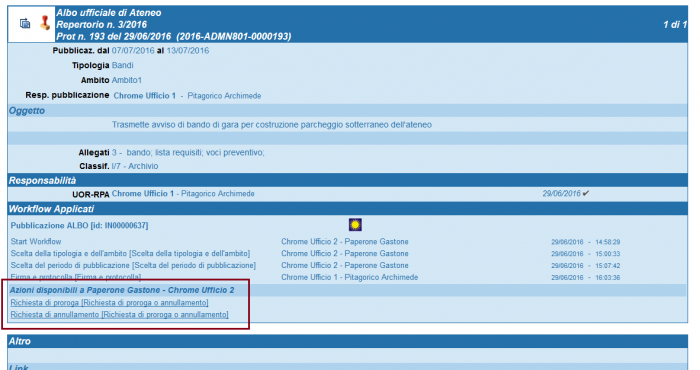
In caso scelga di prorogare, gli sarà chiesto di quanti giorni intende prorogare la pubblicazione dell'Albo e il motivo della richiesta di proroga:
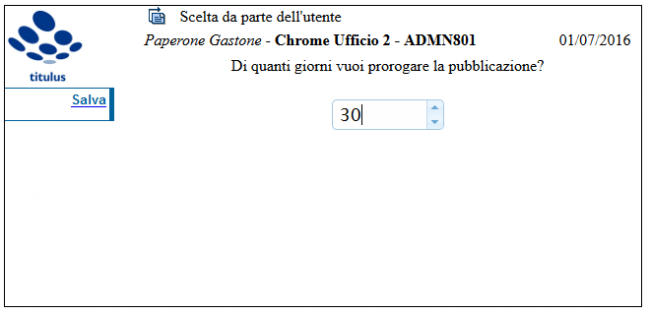
La richiesta di proroga può essere inoltrata al responsabile del procedimento di pubblicazione un numero indefinito di volte.
In caso decida di annullare, gli sarà chiesta la motivazione dell'azione:
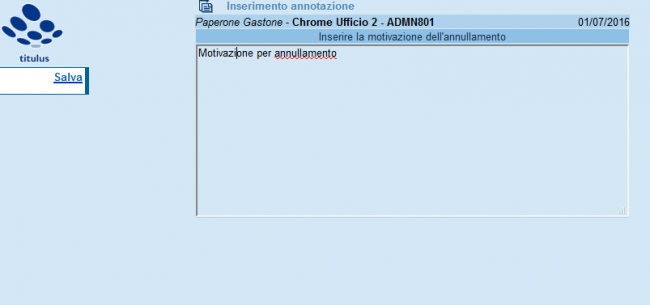
La richiesta di proroga e la motivazione dell'annullamento vengono impresse sul documento nella sezione delle Annotazioni:
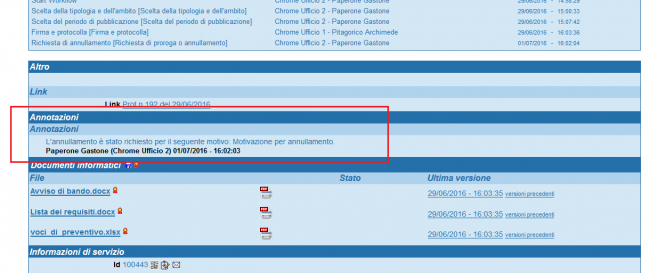
Il documento Albo torna nelle mani del responsabile del procedimento di pubblicazione, che potrà approvare o rigettare la richiesta di proroga o quella di annullamento:
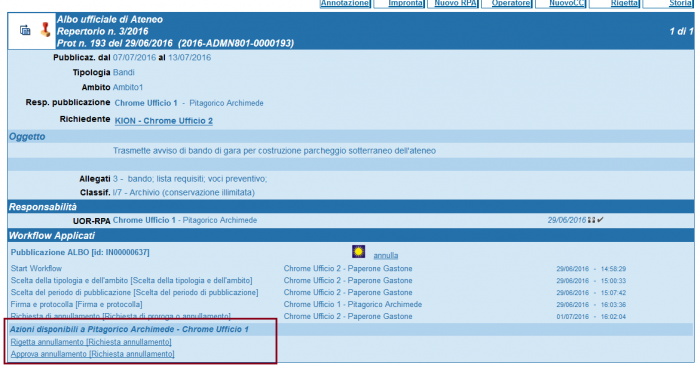
Se il responsabile del procedimento di pubblicazione approva l'annullamento, l'Albo pubblicato on line riporterà la dicitura che ne attesta l'annullamento. L'albo annullato rimane pubblicato fino alla scadenza dei termini di pubblicazione precedentemente assegnati.
Ruoli da definire per il corretto funzionamento del workflow
Fra i ruoli esposti sotto, alcuni sono obbligatori e altri facoltativi.
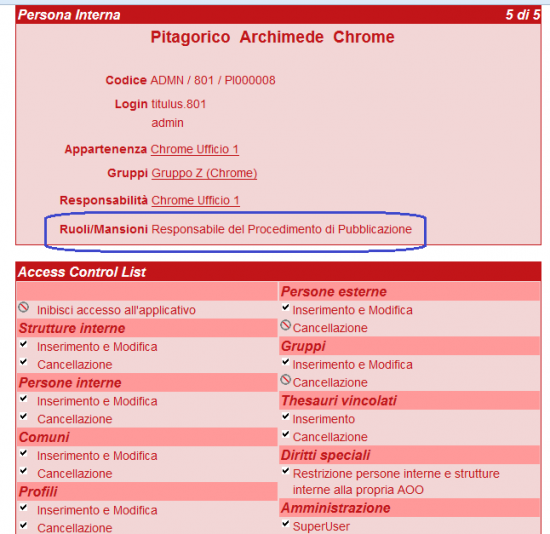
- Responsabile dell’ufficio del RPP (non si tratta propriamente di un ruolo, ma del già noto responsabile di un ufficio, definito sulla scheda dell’ufficio medesimo):
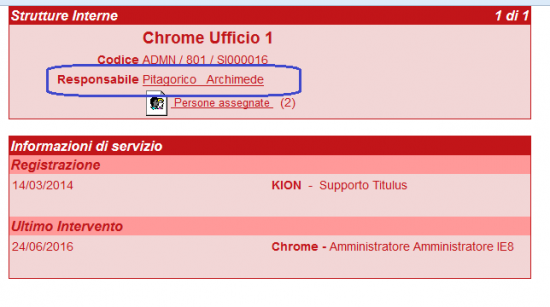
Responsabile del procedimento di pubblicazione e responsabile dell'ufficio di appartenenza dell'RPP possono essere la stessa persona.
Dati facoltativi:
- SostitutoRichiestaPubblicazione: sul documento di origine, la persona che ha diritto di cliccare sull’azione di richiesta di pubblicazione è sempre l’rpa. È però possibile definire un ulteriore utente con facoltà di richiesta pubblicazione, conferendo il ruolo di sostituto per la richiesta di pubblicazione sulla scheda personale in acl:
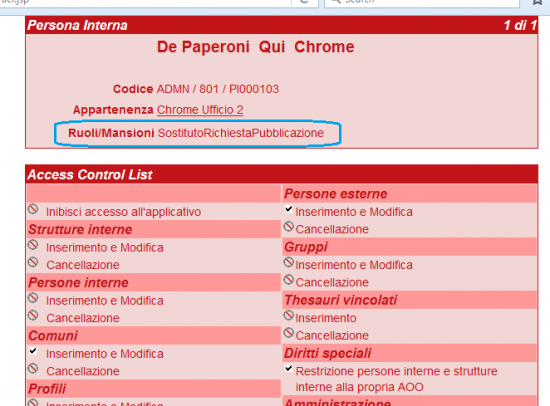
- SostitutoResponsabileDelProcedimentoDiPubblicazione: sulla bozza di Albo è il responsabile del procedimento di pubblicazione a poter cliccare l’azione “firma e protocolla”, con cui viene protocollato il repertorio poi pubblicato. È però possibile attribuire tale facoltà anche ad un ulteriore utente, conferendogli il ruolo apposito sulla scheda personale in acl:
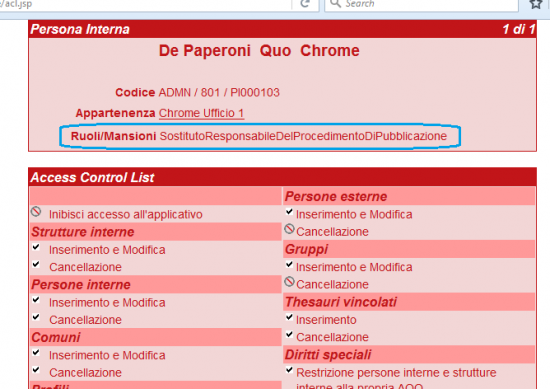
Il rigetto del documento
Quando il responsabile del procedimento di pubblicazione riceve richiesta di pubblicazione, ha facoltà di firmare e protocollare il documento, ma anche di rigettarlo, come da immagine sottostante:
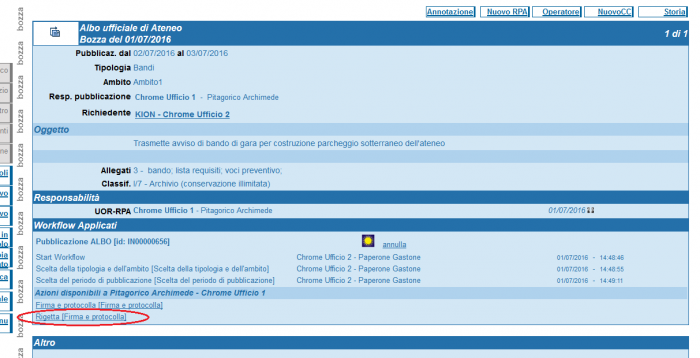
L'eventuale rigetto deve essere opportunamente motivato:
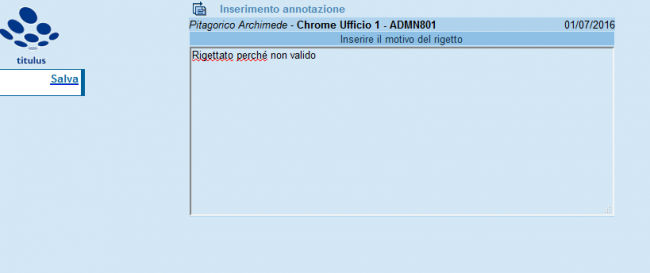
L'azione ha come effetto quello di rimandare il documento all'rpa del documento di origine che potrà:
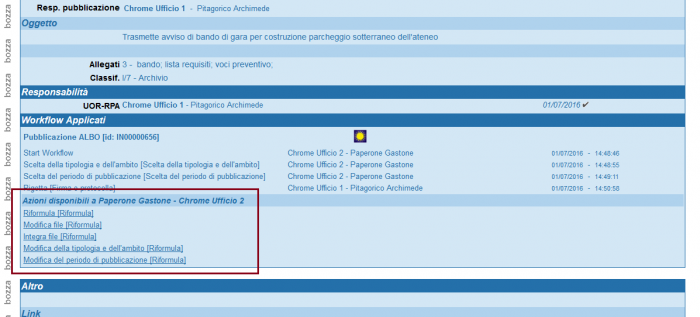
Per esempio, se l'utente sceglie l'azione di modifica del file, attraverso questa maschera potrà sostituirlo con file diverso dai tasti “Browse” e “Salva”:
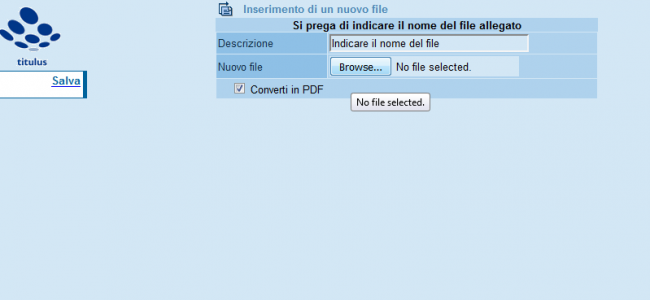
Dopo averlo sostituito, così come dopo ognuna delle operazioni disponibili, dovrà cliccare sull'azione “Riformula”, con la quale la bozza di Albo modificata viene reinviata al responsabile del procedimento di pubblicazione:
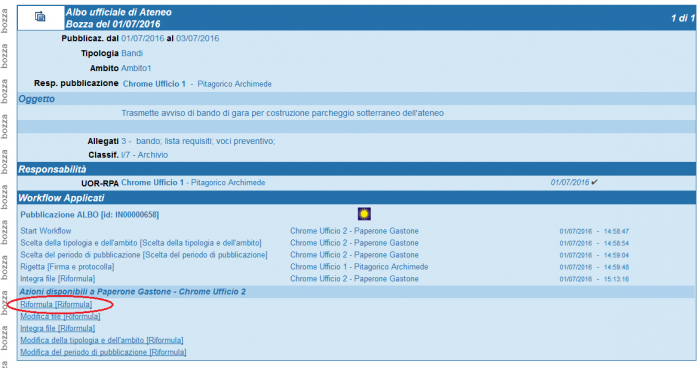
E l'RPP procederà con la firma e protocollazione oppure con un nuovo rigetto motivato:
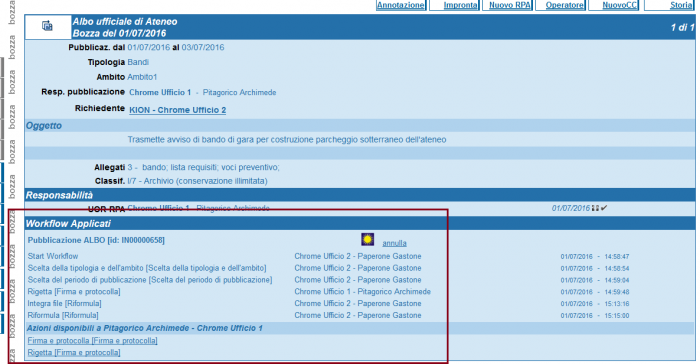
Notifiche
Notifiche per documento di origine e di pubblicazione
Per ogni richiesta di pubblicazione eseguita dagli utenti, il responsabile del procedimento di pubblicazione riceve una mail di notifica che lo invita ad intervenire sulla bozza di Albo creata.
L'RPA del documento Albo, in caso sia persona diversa dall'RPP, non riceve alcuna notifica di avviso di richiesta pubblicazione: il soggetto tenuto a far avanzare il procedimento, infatti, è l'RPP individuato dall'ateneo e non anche l'RPA del documento laddove i due soggetti non coincidano.
Ad ogni passaggio del documento di pubblicazione -rigetti, richieste di proroghe, annullamenti, modifiche- fra responsabile del procedimento di pubblicazione e richiedente pubblicazione, parte una mail di notifica diretta all'utente immediatamente coinvolto e chiamato a far avanzare il workflow con propria azione.
Notifiche di pubblicazione dell'Albo
Il sistema genera automaticamente notifiche non solo al passaggio dei documenti di origine e pubblicazione, ma anche all'atto della pubblicazione di un repertorio Albo.
Vengono quindi generate due notifiche:
- la notifica di inizio pubblicazione, che raggiunge gli rpa del documento di origine e del documento di pubblicazione
- la notifica di ritiro di pubblicazione, che notifica il termine del periodo di pubblicazione ai medesimi soggetti
Dagli strumenti di amministrazione del programma -sezione Albo on line- è possibile stabilire se e a chi indirizzare le mail di notifica di inizio e fine pubblicazione dell'Albo, scegliendo fra le possibilità offerte dall'impostazione:
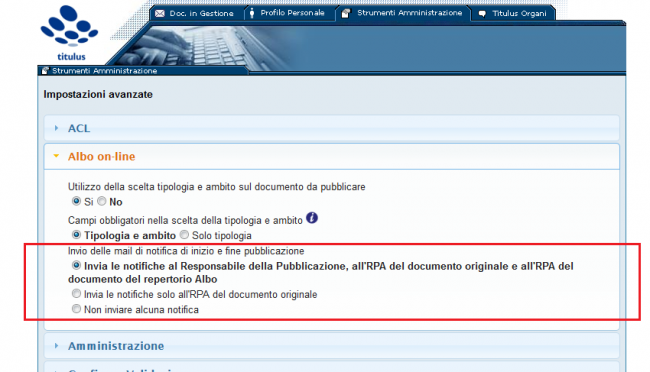
La configurazione, gestibile dagli amministratori del programma, consente di inibire del tutto l'invio delle mail di notifica di inizio e fine pubblicazione al responsabile del documento di pubblicazione, al responsabile del documento di origine e al responsabile della pubblicazione, oppure di limitarne l'invio al solo responsabile del documento di origine.
Atenei non integrati con Confirma - come cambia il workflow
Per gli atenei che non hanno l'integrazione con Confirma, il workflow Pubblicazione Albo prevede l'azione di sostituzione dell'allegato con quello firmato sulla bozza di Albo, prima della protocollazione in via definitiva.
Nelle immagini sottostanti i passaggi:
Questa l'azione del workflow che ricorda all'utente di sostituire l'allegato o gli allegati con i file firmati digitalmente:
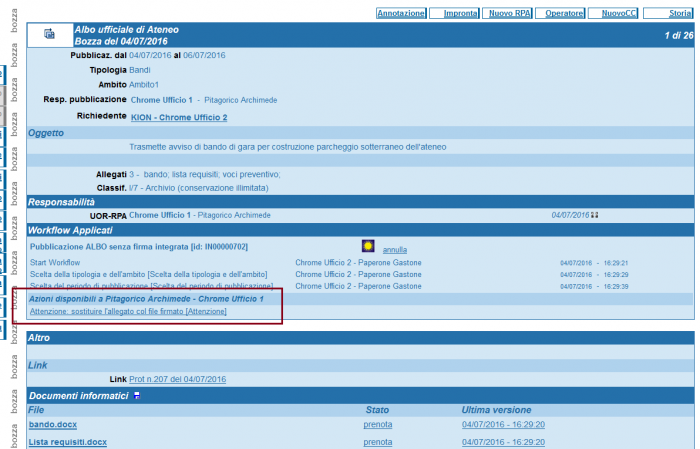
L'RPP sceglierà dunque l'azione Caricare la versione del file firmato
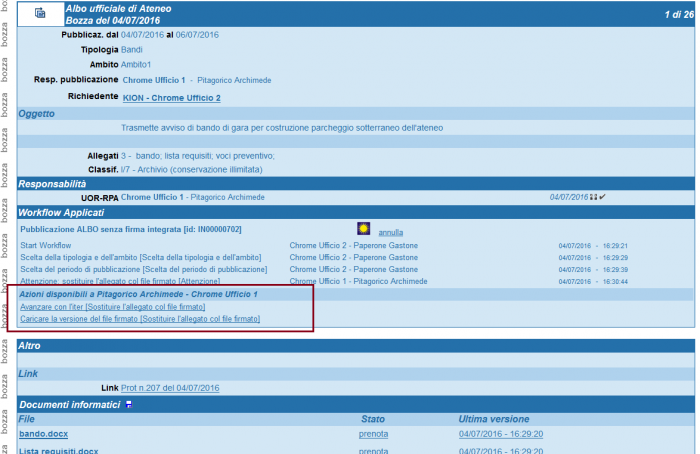
Gli verrà richiesto quale degli allegati, laddove ne siano presenti più di uno, intende sostituire con la versione firmata, tramite il menù a tendina sottostante:
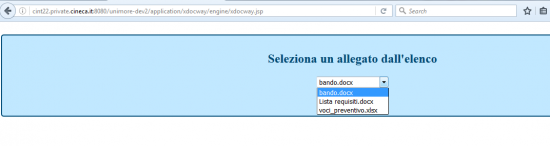
E dalla maschera apposita con il tasto “Browse” potrà selezionare il file firmato, poi con l'“Aggiorna” tornare sul documento:
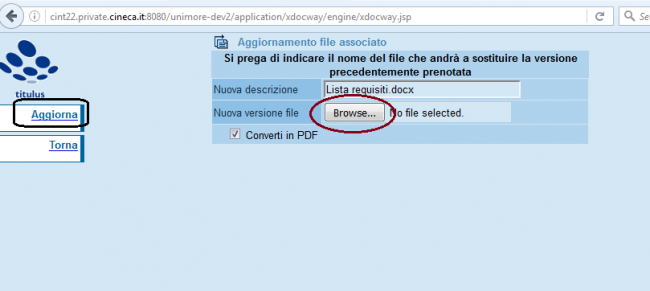
dove potrà ripetere l'operazione anche per gli altri file allegati:
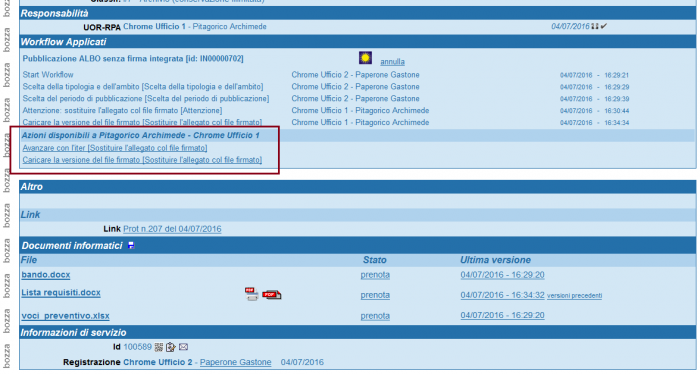
Al termine di queste operazioni, dopo aver cliccato sull'azione Avanzare con l'iter, l'RPP potrà protocollare il documento oppure rigettarlo:
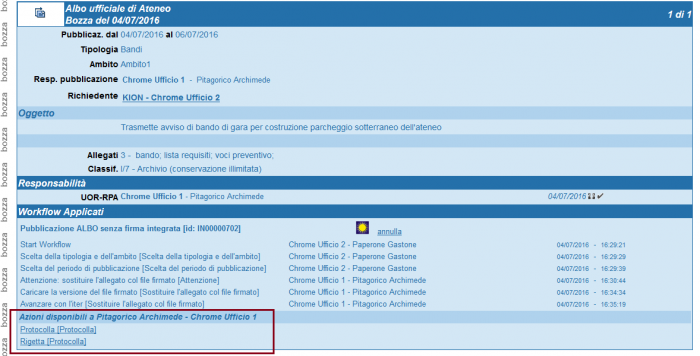
Richiesta di pubblicazione all'Albo per atenei multi aoo
Gli atenei con aoo periferiche posso scegliere fra due diverse gestioni di richiesta pubblicazione:
1) Mantenere un solo Responsabile del Procedimento di Pubblicazione, quello dell'amministrazione centrale, al quale gli uffici delle amministrazioni periferiche invieranno tramite workflow la richiesta di pubblicazione dal loro documento di origine, proprio come se fossero uffici appartenenti all'amministrazione centrale.
L'Albo verrà protocollato dall'RPP del centrale e riporterà il codice dell'aoo centrale.
2) Scegliere un workflow apposito (Richiesta di pubblicazione nel repertorio ALBO - AOO) che gestisce la compresenza di più responsabili del procedimento di pubblicazione, uno per ogni aoo che necessiti la pubblicazione all'Albo on line dei propri documenti.
L'iter completo è mostrato nel diagramma sottostante:
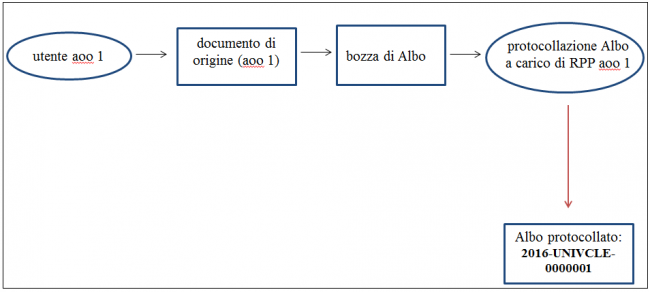
ossia:
- un utente protocolla un documento e ne richiede la pubblicazione,
il responsabile del procedimento di pubblicazione della stessa aoo firma l'allegato e protocolla l'Albo,
l'Albo viene protocollato con il codice aoo dell'amministrazione centrale e non di quella periferica da cui è partita la richiesta di pubblicazione
Al fine del corretto utilizzo di questa seconda modalità di richiesta pubblicazione per atenei con più aoo occorre:
- fare richiesta al Supporto Titulus via tkt per il wf multiaoo
- individuare una persona dell'amministrazione centrale cui conferire il ruolo di ResponsabileGestioneDocumentale sulla scheda acl (vedi sotto), che può anche coincidere con l'RPP della aoo centrale
N.B. la differenza fra la prima e la seconda modalità, come descritto, risiede unicamente nell'utente deputato alla protocollazione dell'Albo creato da documento di origine proveniente da ufficio di amministrazione periferica. Nel primo caso, sarà l'RPP del centrale a protocollare la bozza di Albo; nel secondo sarà invece l'RPP della aoo periferica cui appartiene l'ufficio che ha eseguito la richiesta di pubblicazione.
In entrambi i casi, come detto, l'Albo protocollato riporta comunque il codice aoo dell'amministrazione centrale.
Ruoli obbligatori da attribuire workflow multi AOO opzione 2
- RPP in ogni AOO periferica
- Ruolo di ResponsabileGestioneDocumentale da attribuire ad una persona dell'aoo centrale. Potrà essere l'utente RPP dell'aoo centrale, un utente dello stesso ufficio dell'RPP del centrale o un utente di altro ufficio del centrale. Una volta conferito questo ruolo obbligatorio, l'RPA dei documenti Albo generati da richiesta di pubblicazione sarà sempre il responsabile dell'ufficio cui appartiene la persona con ruolo di ResponsabileGestioneDocumentale.
Definizione di tipologia e ambito per i documenti da pubblicare
La gestione della categoria per i documenti da pubblicare viene attivata da una nuova impostazione avanzata di Titulus, nella sezione Albo on-line:

La categoria è definita su due livelli, quello della Tipologia e quello ad essa sottostante dell'Ambito:
Quando l'impostazione è a sì, viene attivato negli Strumenti di Amministrazione un nuovo link che permette di accedere alla pagina di gestione dei valori da presentare agli utenti al momento della scelta di Tipologia e Ambito della pubblicazione:

Attraverso la pagina è possibile aggiungere, modificare e rimuovere le tipologie e gli ambiti ad esse associate.
Eventuali segni di spunta indicano quali voci devono essere proposte automaticamente all'utente.
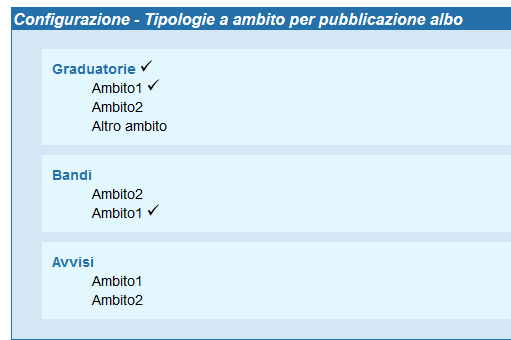
Utilizzando il pulsante destro del mouse sulle varie voci, vengono mostrate le azioni disponibili, che permettono l'aggiunta e la rimozione dei valori, oltre che l'impostazione dei valori predefiniti:
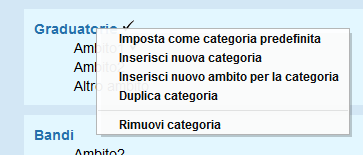
Tramite doppio click su un valore, viene permessa la modifica della voce.
Se si vuole permettere all'utente di NON valorizzare una categoria, è possibile aggiungere dei valori vuoti, che verranno mostrati come nell'esempio:
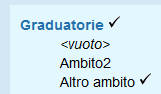
Le voci verranno proposte in base all'ordine, che può essere cambiato semplicemente trascinandole.
Tramite il pulsante Test del campo:
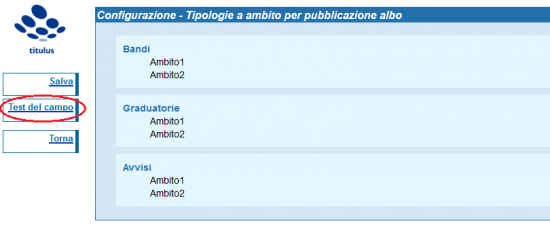
è possibile effettuare un test dei campi Tipologia e Ambito in base ai valori correntemente impostati e verificarne in anteprima la resa successiva nel workflow:
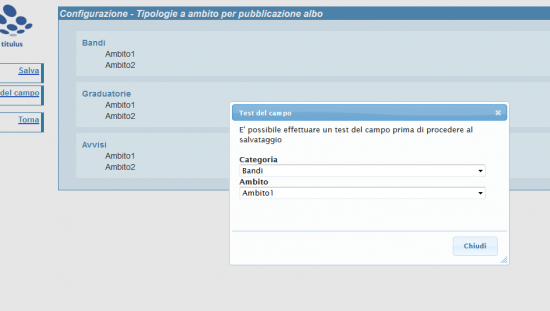
L'ateneo può scegliere se valorizzare solo la Tipologia e saltare l'ulteriore specifica dell'ambito impostando la property come nell'immagine sottostante:
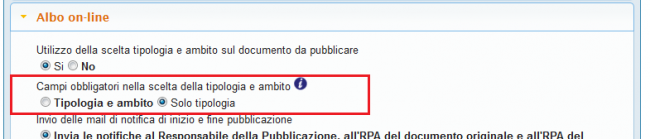
Una volta impostata a Solo tipologia la property, dovrà assicurarsi che nelle impostazioni avanzate non sia definito alcun ambito, ma solo una o più tipologie:
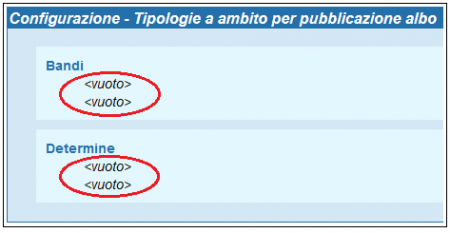
L'ateneo può anche scegliere di non valorizzare né tipologia né ambito, impostando a No la property:
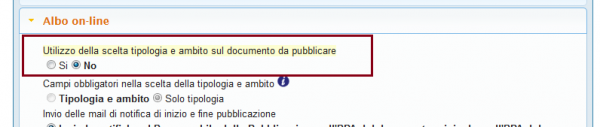
La referta
Il sistema produce in automatico, all'atto del ritiro della pubblicazione di un repertorio Albo, la corrispondente referta di pubblicazione.
Il ritiro di una pubblicazione avviene automaticamente alla scadenza dei termini di pubblicazione impostati sul repertorio.
La referta viene rinvenuta come file xml sull'Albo, come da immagine sottostante:
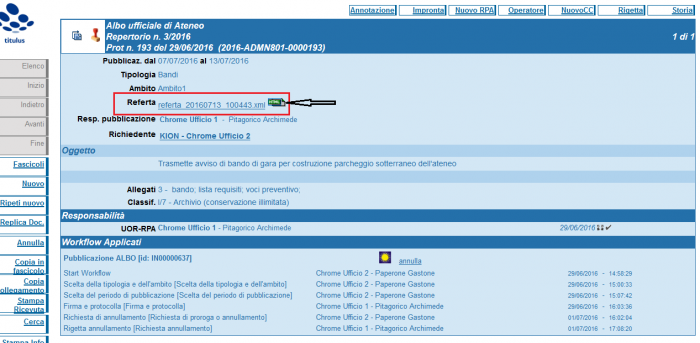
Cliccando sull'icona denominata HTML, indicata dalla freccia nell'immagine sopra, si apre una pagina di lettura della referta:
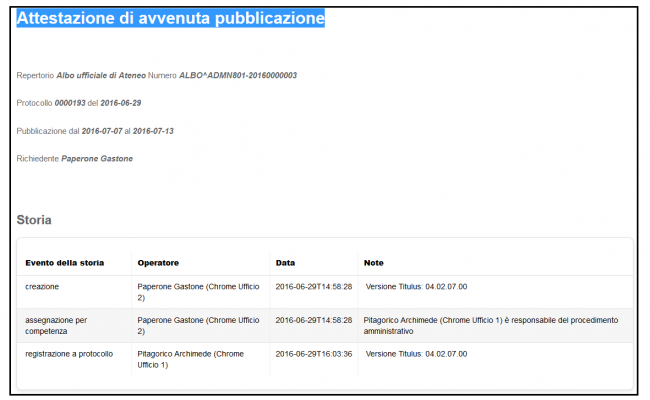
La referta contiene:
- l'attestazione di avvenuta pubblicazione
- l'indicazione del periodo di pubblicazione
- il numero di repertorio e protocollo del documento
- il nome del richiedente
- lo storico dei documenti di origine e di pubblicazione
Il file della referta viene inoltre inserito come allegato ad un nuovo documento bozza in partenza in Titulus, creato automaticamente dal programma: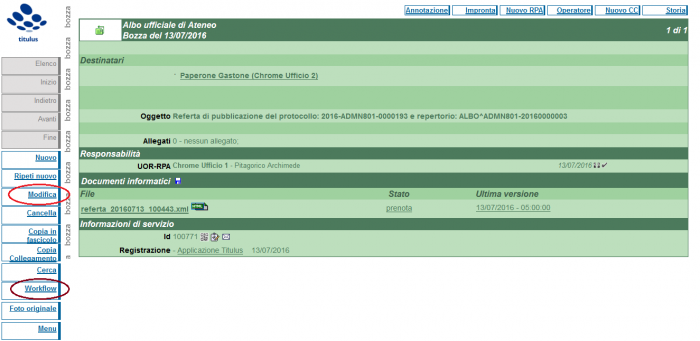
La bozza in partenza ha:
- come destinatario l'rpa del documento di origine ed in conferenza di servizi l'rpa del documento di pubblicazione, se diverso dal responsabile della pubblicazione
- come rpa il responsabile del procedimento di pubblicazione (RPP)
- come oggetto Referta di pubblicazione del protocollo: <prot del documento di pubblicazione> e repertorio <numero di repertorio del documento di pubblicazione>
L'utente può decidere se:
- protocollare e fascicolare la referta;
- firmare, protocollare e fascicolare la referta.
In entrambi i casi le attività possono essere svolte automaticamente configurando la voce d'indice “Referta di pubblicazione all'Albo” valorizzando la classificazione, l'RPA e uno dei seguenti workflow:
- WFS - Protocolla e fascicola le referte → prevede la protocollazione e la fascicolazione automatica (fascicolo per mese ed anno);
- WFS - Firma integrata, protocolla e fascicola le referte → permette di firmare le referte con firma intregrata (confirma/usign sincrona) e poi di protocollarle e fascicolarle automaticamente (fascicolo per mese ed anno)
- WFS - Firma esterna, protocolla e fascicola le referte → permette di firmare le referte con firma esterna e poi di protocollarle e fascicolarle automaticamente (fascicolo per mese ed anno)
Gestione della pubblicazione
Nota: non più necessaria in caso di aggiornamento automatico via job scheluder.
Abbiamo creato un'apposita interfaccia per gestire il servizio di pubblicazione. L'URL di accesso vi sarà fornito al momento dell'installazione, normalmente è il seguente: <host>/albo/adm/admin.jsp dove l'host è il server in cui è installato Titulus (sistema di gestione documentale).
Modalità di pubblicazione
Abbiamo previsto due modalità di pubblicazione per rispondere ad esigenze diverse degli atenei:
Modalità uno - Creazione di una pagina HTML e di un file XML statici. La pagina HTML prodotta, statica, è richiamabile (link o proxy redirect) direttamente da sito o portale di Ateneo. Il file XML, contenente i metadati di pubblicazione ed i link per il download dei file, può essere utilizzato per rappresentare in maniera più accattivante (attraverso fogli di stile o altre elaborazioni dell'XML) i documenti pubblicati.
Modalità due - Creazione di un pacchetto completo da caricare sul portale. Titulus genera uno zip contenente la pagina HTML ed il file XML (con link relativi) e tutti i file che devono essere pubblicati. Lo zip deve essere in qualche modo trasmesso ad una funzione che ne elabora e pubblica il contenuto.
Interfaccia di pubblicazione
Nota: non più necessaria in caso di aggiornamento automatico via job scheluder.
Collegandosi l'utente vedrà la seguente interfaccia.
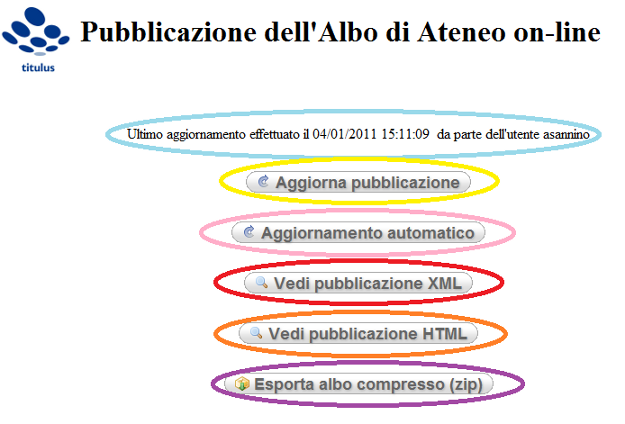
Avvertenze
Per accedere all'interfaccia di pubblicazione è necessario identificarsi al sistema. L'identificazione alla pagina utilizza le stesse credenziali di Titulus, inoltre l'utente per accedere deve essere in possesso dei diritto “Abilita Strumenti di Amministrazione” dell'archivio centrale e visualizzazione completa (C) del repertorio “Albo Ufficiale di Ateneo” in Titulus.
Funzioni:
Aggiorna pubblicazione (Giallo): Cliccando il pulsante vengono riaggiornati i dati della pubblicazione riallieneandosi al repertorio Titulus (Es: Se introduco un documento nel repertorio di Titulus, il documento viene “pubblicato” solo nel momento in cui eseguo “Aggiorna pubblicazione” );
Aggiornamento automatico (Rosa): Funzione da sviluppare in attesa di un interessamento da parte degli Atenei. L'idea e di creare un servizio che a determinati intervalli di tempo aggiorni in maniera automatica la pubblicazione;
Vedi pubblicazione XML (Rosso): Fornisce una versione XML della pagina di pubblicazione;
Vedi pubblicazione HTML (Arancio): Fornisce una versione HTML della pagina di pubblicazione, uguale alla pagina creata da Titulus (Modalità uno);
Esporta albo compresso zip (Viola): Fornisce un pacchetto contenente una pagina HTML e tutti i file necessari per la pubblicazione.
ATTENZIONE Per problemi di tempo non siamo riusciti a pulire adeguatamente la cartella zippata. In particolare lo zip contiene due file albo: albo.html e albo_srv.html, il file da utilizzare è il primo, albo.html, l'altro può essere cancellato.
In aggiunta troviamo in alto nella pagina (scritta celeste) l'informazione sull'ultima volta in cui è stata aggiornata la pubblicazione e anche l'utente che ha eseguito l'aggiornamento.
Gestione dell'annullamento
È possibile annullare la pubblicazione all'Albo. Per farlo occorre annullare il documento dalla normale interfaccia Titulus (Gestione documentale) con la procedura standard di annullamento. Nella pagina HTML di pubblicazione il file continuerà a comparire ma sarà evidente l'annullamento. Una volta annullata la pubblicazione non sarà possibile agli utenti esterni visualizzare o scaricare file associati alla stessa. Rimarrà evidenza degli estremi di annullamento tra cui l'oggetto della pubblicazione (Consiglio quindi di scrivere nel modo più comprensibile ed esaustivo l'oggetto della pubblicazione, evitando oggetti di due caratteri).
Dettaglio di una pubblicazione annullata:
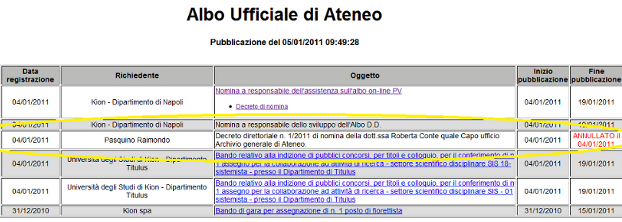
Segnalazione degli errori
A partire dalla versione 1.8 dell'applicazione di pubblicazione dell'albo è stata introdotta la segnalazione degli errori che si verificano in fase di esportazione dei documenti da pubblicare.
Qualora, infatti, si verificassero dei problemi su dei documenti da pubblicare, un messaggio di errore compare sotto la dicitura di avvenuta pubblicazione.
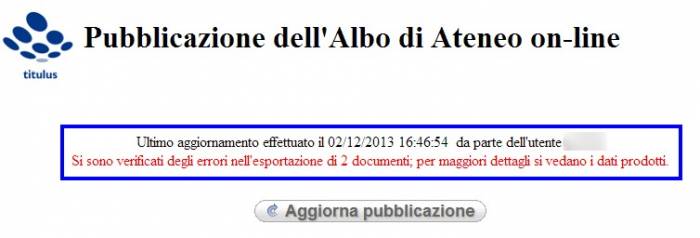
Questi errori sono visibili anche nella pagina html dell'elenco dei repertori pubblicati, come evidenziato in rosso nella figura seguente.

Qualora non sia stato possibile recuperare un'informazione da pubblicare, viene inserita una dicitura “n.d.” o “Oggetto/Richiedente non disponibile” là dove l'informazione deve essere mostrata.
Per i file che non è stato possibile scaricare viene mostrato un messaggio di errore quando si clicca sulla loro descrizione.
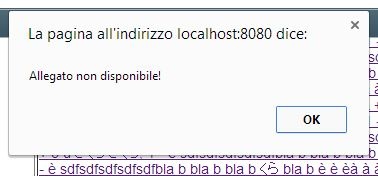
Anche nella pubblicazione in formato XML viene data evidenza degli errori riscontrati:
<albo_on-line data="02/12/2013"
ora="16:46:54"
utente="Marco Rossi"
documenti="13"
documenti_con_errori="2">
...
<registrazione errori="si">
<numero>n.d.</numero>
<data_registrazione>n.d.</data_registrazione>
<oggetto>Oggetto non disponibile</oggetto>
<richiedente>AAAA AGRARIA</richiedente>
<pubblicazione dal="02/12/2013" al="17/12/2015"/>
<lista_file>
<file descr="Documento di progetto.docx" link="..."/>
<file descr="prova-utf8.doc" errore="allegato non disponibile"/>
<file descr="tif_monopagina.tif" link="..."/>
<file descr="tif_monopagina.jpg" link="..."/>
</lista_file>
</registrazione>
</albo_on-line> |
Notare:
l'attributo /albo_on-line/@documenti_con_errori che indica il numero di documenti che contengono degli errori;
l'attributo /albo_on-line/registrazione/@errori (uguale a “si”) sui documenti che contengono degli errori;
le diciture “n.d.” e “Oggetto/Richiedente non disponibile” inserite nel testo dei rispettivi elementi;
l'attributo “errore” uguale a “allegato non disponibile” sui file che non è stato possibile scaricare (questi file sono inoltre privi dell'attributo “link”, mentre l'attributo “descr” è sempre presente).
Filtro per le righe della pagina di pubblicazione
A partire dalla versione 3.0 dell'applicazione di pubblicazione dell'albo (distribuita con la versione 4.2.7 di Titulus) è stato introdotto un campo Cerca nella pagina html di pubblicazione che consente di filtrare le righe della pagina che contengono le parole indicate.
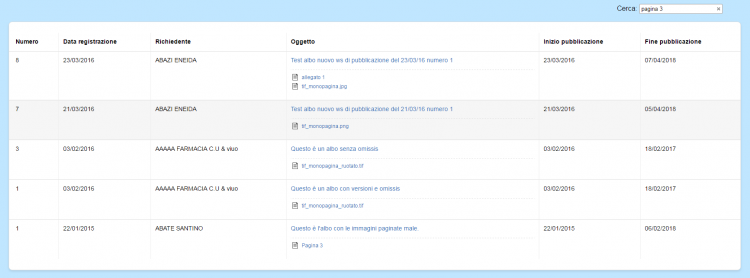
Il funzionamento di questo filtro è molto semplice: man mano che si scrive nel campo Cerca vengono mostrare le righe della pagina che contengono (in qualsiasi colonna) quanto digitato. Vengono cercate non solo le parole intere ma anche loro parti. Per esempio, scrivendo pagina vengono visualizzate tutte le righe che contengono la parola pagina, ma anche le parole monopagina, pagina_di_test, ecc.
Premendo la x che compare in fondo al campo Cerca si cancella quanto scritto:

Tipologia e ambito nella pubblicazione
Nella versione 3.0 dell'applicazione di pubblicazione dell'albo (distribuita con la versione 4.2.7 di Titulus), se è attiva l'impostazione Utilizzo della scelta tipologia e ambito sul documento da pubblicare nel pannello Albo on-line (si veda il paragrafo Gestione della categoria (tipologia e ambito) per i documenti da pubblicare ), nella pagina html di pubblicazione dei documenti dell'albo compaiono due tendine che consentono di filtrare le righe della pagina secondo i valori di Tipologia e Ambito:

In queste tendine vengono collezionati i valori di tipologia e ambito presenti nei documenti pubblicati. Selezionando una tipologia e un ambito vengono mostrate le righe che contengono quei valori nella colonna Tipologia / Ambito.
E' possibile usare anche il campo Cerca insieme alle tendine Tipologia e Ambito per filtrare ulteriormente le righe della pagina.
Nella pubblicazione in formato XML le categorie e le sottocategorie (cioè le tipologie e gli ambiti) presenti nei documenti pubblicati vengono elencate nell'elemento /albo_on-line/categorie. Inoltre all'interno di ogni documento categoria e sottocategoria sono contenute negli elementi /albo_on-line/registrazione/pubblicazione/categoria e /albo_on-line/registrazione/pubblicazione/sottocategoria. Esempio:
<albo_on-line data="10/05/2016" ora="09:45:10" utente="admin" documenti="19" documenti_con_errori="3">
<categorie>
<categoria val="Bandi">
<sottocategoria val="Ambito1"/>
</categoria>
<categoria val="Categoria">
<sottocategoria val="Categoria"/>
<sottocategoria val="Sottocategoria"/>
</categoria>
<categoria val="Tipologia">
<sottocategoria val="Ambito"/>
</categoria>
</categorie>
<registrazione>
<numero>9</numero>
<data_registrazione>02/05/2016</data_registrazione>
<oggetto>Test pubblicazione all'albo TITULUS-646</oggetto>
<richiedente>ABAZI ENEIDA</richiedente>
<pubblicazione dal="02/05/2016" al="17/05/2056">
<categoria>Bandi</categoria>
<sottocategoria>Ambito1</sottocategoria>
</pubblicazione>
<lista_file>
<file descr="ant.txt" link="files/000293825-ADMNADM-66146a3f-f62f-4848-aaad-2154be55a426-000.txt"/>
</lista_file>
</registrazione>
<registrazione>
...
</registrazione>
...
</albo_on-line> |
URL di accesso
Questa è la pagina di amministrazione che consente di aggiornare la pubblicazione dell'albo. Per effettuare questa operazione è necessario avere l'accesso all'archivio centrale ed agli strumenti di amministrazione di Titulus, ed il controllo completo sul repertorio “ Albo Ufficiale di Ateneo”. Oltre all'aggiornamento, è possibile vedere l'ultima pubblicazione in formato html/xml ed è possibile richiederne uno zip. Nota: non più necessaria in caso di aggiornamento automatico via job scheluder.
http://host:port/albo/adm/admin.jsp: richiede l'autenticazione dell'utente (stesse credenziali usate per accedere a Titulus).
http://host:port/albo/: accesso pubblico che non richiede l'autenticazione dell'utente. Questa pagina mostra l'ultima pubblicazione effettuata in formato html.
Nota: “host:port” rappresentano host e porta di Tomcat sul server Titulus.
Modulo HC.DLL
Non è possibile utilizzare l'applicazione tramite il modulo hc.dll (hcprot.dll/hcadm.dll).
Automazioni per il download via batch
Per poter automatizzare le operazioni di download dei vari formati prodotti dall'applicativo si possono creare file batch o script bash utilizzando le funzionalità esposte da wget.
| La versione 1.11.4 di wget presenta un bug nell'autenticazione con protocollo NTLM (errore: Unknown authentication scheme). E' consigliata l'installazione della versione 1.10.2 |
Di seguito verranno inseriti i comandi per l'estrazione dei vari formati elencati sopra:
wget https://[HOST]/albo/viewer?view=xml -O out.xml
wget https://[HOST]/albo/viewer?view=html -O out.html
wget https://[HOST]/albo/viewer?view=zip -O out.zip |
Invece per poter aggiornare i dati dell'albo, è necessario utilizzare delle credenziali interne a Titulus.
Comando per aggiornare i dati dell'albo:
wget --post-data='op=update_now' --http-user=[USER] --http-password=[PASSWORD] http://[HOST]/albo/servlet/controller -O - |
Le richieste di aggiornamento del materiale e di visualizzazione (html, xml e zip) non devono arrivare contemporaneamente ma devono essere sequenziali (logicamente prima l'aggiornamento, poi la visualizzazione), perché durante l'export del materiale da pubblicare le richieste di visualizzazione producono un messaggio di testo in risposta.
Più precisamente, se si richiedono i dati in formato html o xml (view=html o view=xml), viene restituito il messaggio “Albo non pubblicato”, se non c'è nulla da pubblicare o se è in corso l'aggiornamento dei dati (questo perché la cartella usata per l'export viene svuotata ad ogni richiesta di aggiornamento per evitare di pubblicare dati non aggiornati); se, invece, si richiede lo zip dei dati (view=zip), vengono restituiti i messaggi “Albo non pubblicato”, se non è mai stato effettuato un aggiornamento o se non c'è nulla da pubblicare, e “Esportazione in corso…”, se è in corso l'aggiornamento dei dati da pubblicare.
In tutti questi casi il Content-Type della risposta del server è “text/plain”.
Volendo è possibile rendersi conto del fatto che è in corso un aggiornamento del materiale da pubblicare, effettuando la seguente richiesta:
wget --post-data='op=refresh_lui' --http-user=[USER] --http-password=[PASSWORD] http://[HOST]/albo/servlet/controller -O - |
In questo caso, se è in corso un aggiornamento, viene restituita la risposta “wip”; se, invece, l'aggiornamento è concluso, viene restituito il messaggio “Ultimo aggiornamento effettuato il…”, vengono cioè indicate la data e l'ora dell'ultimo aggiornamento effettuato.
| A partire dalla versione 1.6, quando non vengono trovati dei documenti da pubblicare, vengono comunque prodotti i file xml e html di pubblicazione. In questo caso nel file html viene riportata la dicitura “Non risultano documenti pubblicati”. |
Update albo su crontab (Deprecato a favore della schedulazione automatica via job scheduler)
Esempio di script:
#!/bin/bash
TODAYDATE=$(date +%Y%m%d%H%M)
NUMDAYSRETENTION=0
MAILCMD='/usr/bin/mail'
MAILADDRESS='err_titulus@kion.it'
HOST=http://127.0.1.1:8080
USER=albo
PASSWD=updatealbo
MAILFILE=`mktemp`
HOSTNAME=`hostname -f`
wget --save-cookies /tmp/wget_cookie --keep-session-cookies --post-data='op=update_now' --http-user=albo --http-password=updatealbo http://127.0.1.1:8080/albo/adm/admin.jsp -O - >>$MAILFILE 2>&1 ; RET=$?
echo 'Update Albo Titulus . Timestamp: ' > $MAILFILE
date >> $MAILFILE
wget --save-cookies /tmp/wget_cookie --keep-session-cookies --post-data='op=update_now' --http-user=albo --http-password=updatealbo http://127.0.1.1:8080/albo/servlet/controller -O - >>$MAILFILE 2>&1; RET=$?
echo 'Refresh Albo Titulus . Timestamp: ' > $MAILFILE
date >> $MAILFILE
wget --save-cookies /tmp/wget_cookie --keep-session-cookies --post-data='op=refresh_lui' --http-user=albo --http-password=updatealbo http://127.0.1.1:8080/albo/servlet/controller -O - >>$MAILFILE 2>&1; RET=$?
if [ $RET != 0 ] ; then
$MAILCMD -s "AGGIORNAMENTO ALBO_TITULUS $HOSTNAME" $MAILADDRESS < $MAILFILE
fi
rm $MAILFILEVersion history
Versione 3.1 (distribuita con la release 4.2.7.1 di Titulus)
Versione 3.0 (distribuita con la release 4.2.7.0 di Titulus)
Nuova voce in configurazione Invio delle mail di notifica di inizio e fine pubblicazione che consente di inibire l'invio delle email di notifica di inizio e fine pubblicazione al responsabile del documento di pubblicazione, al responsabile del documento di origine e al responsabile della pubblicazione oppure di limitarne l'invio al solo responsabile del documento di origine.
Versione 2.0 (distribuita con la release 4.2.1.0 di Titulus)
Cambiata la grafica della pagina principale dell'Albo Ufficiale di Ateneo [Attività 105354 e 112475].
Corretto il problema che non consentiva di salvare file con nome di lunghezza maggiore di 255 caratteri. [Segnalazione 109986].
Versione 1.9 (distribuita con la release 4.1.0.6 di Titulus)
Corretto un problema nel caricamento della configurazione che comportava l'errore E:Property “tac.db.name” is null/empty! se, dopo un riavvio di tomcat, veniva effettuato l'export dei dati dell'albo tramite script, cioè tramite l'uso del comando wget e non del jsp di amministrazione [Segnalazione 102653].
Versione 1.8
Introdotta la segnalazione degli errori che si verificano in fase di esportazione dei documenti da pubblicare (si veda paragrafo
Interfaccia di pubblicazione) [Segnalazione 82298].
Corretto un bug che comportava la pubblicazione delle bozze di repertorio Albo di Ateneo [Segnalazione 95331].
Corretto un bug che impediva la pubblicazione dell'albo in presenza di documenti con allegate delle scansioni le cui pagine non erano ordinate correttamente [Segnalazione 90680].
Corretto un bug che, nel file xml prodotto dalla pubblicazione, comportava la mancanza della descrizione nel primo file dei documenti pubblicati quando il file non era un'immagine [Segnalazione 93540].
Versione 1.7
Cambiato l'encoding del file xml in UTF-8 per evitare problemi con i caratteri speciali [Segnalazione 84313].
Corretto un problema che, nei documenti pubblicati, impediva di visualizzare i file che contenevano il carattere '+' nel nome [Segnalazione 83293].
Versione 1.6
Forzata la produzione dei file xml e html della pubblicazione anche quando non vengono trovati dei documenti da pubblicare. In questo caso nelle pagine html viene riportata la dicitura “Non risultano documenti pubblicati” [Segnalazione 81900].
Corretto un problema che, nei documenti pubblicati, impediva di visualizzare i file che contenevano il carattere '+' nel nome [Segnalazione 83293].
Versione 1.5
Introdotta la lettura - nelle impostazioni di Titulus - dell'host del modulo di conversione (FCS) usato per creare i pdf dei file allegati ai documenti, per consentire il funzionamento dell'esportazione dell'albo anche quando FCS risiede su una macchina diversa da quella della web application (dell'albo) [Segnalazione 79506].
Nelle pagine html prodotte dalla pubblicazione sono stati introdotti i meta-tag “robots” e “googlebot” per non fare indicizzare le pagine dai motori di ricerca (diritto all'oblio) [Segnalazione 79503].
Versione 1.4
Corretto un bug che comportava l'errata impostazione del content type (a “application/octet-stream”) in fase di download dei file dei documenti pubblicati dell'albo. Questo causava dei problemi con alcuni browser.
Versione 1.3
Introdotta la possibilità di specificare dei file custom necessari alle pagine html della pubblicazione dell'albo.
Versione 1.2
Versione 1.1
Introdotta la rimozione del nome di dominio nella login utente.
Versione 1.0